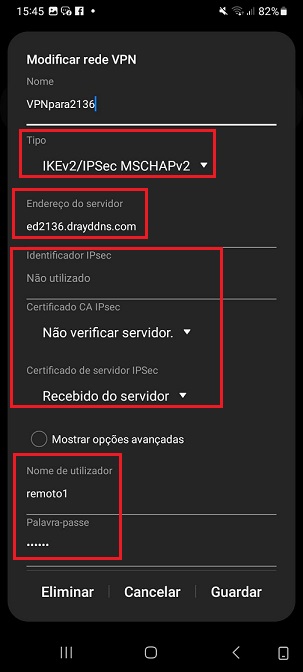Teleworker VPN: Como estabelecer uma VPN via IKEv2 EAP?
Este artigo demonstra como configurar o Router Vigor (modelos baseados em DrayOS 4) como servidor VPN IKEv2 EAP (IPsec) usando o certificado Let’s Encrypt e como estabelecer uma conexão a partir do exterior.
Siga estes primeiros passos importantes:
1 – Caso não pretenda usar o serviço de DDNS da DrayTek (DrayDDNS), pode passar para o passo 2.
Registar Router: Como registar o meu router? – DrayTek
2 – Activar / Criar domínio DDNS (ex: DrayDDNS): Como activar o serviço DrayDDNS (Gratuito)? – DrayTek ou Como configurar um serviço de DNS dinâmico (DDNS)? – DrayTek
3 – Criar / Aplicar certificado Let´s Encrypt para o domínio DDNS criado/usado anteriormente: Como criar um certificado Let’s Encrypt para o meu DDNS? – DrayTek
Feito isto, neste exemplo vamos usar como domínio DDNS o ed2136.drayddns.com, siga os seguintes passos :
4 – Activar serviço de IPsec VPN no menu “VPN and Remote Access >> Remote Access Control” e seleccionar o respectivo certificado Let´s Encrypt criado anteriormente no menu “VPN and Remote Access >> IPsec General Setup“:
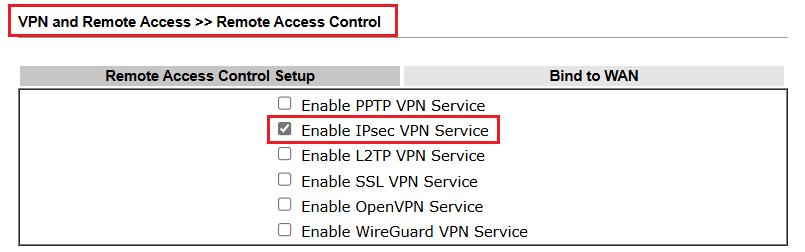
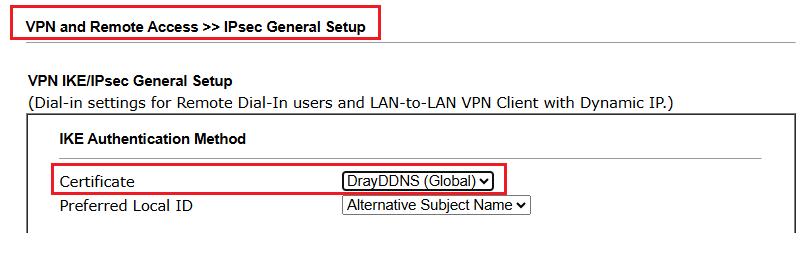
5 – no menu “VPN and Remote Access >> Remote Dial-in User” criar/activar um Utilizador VPN para IKEv2 EAP:
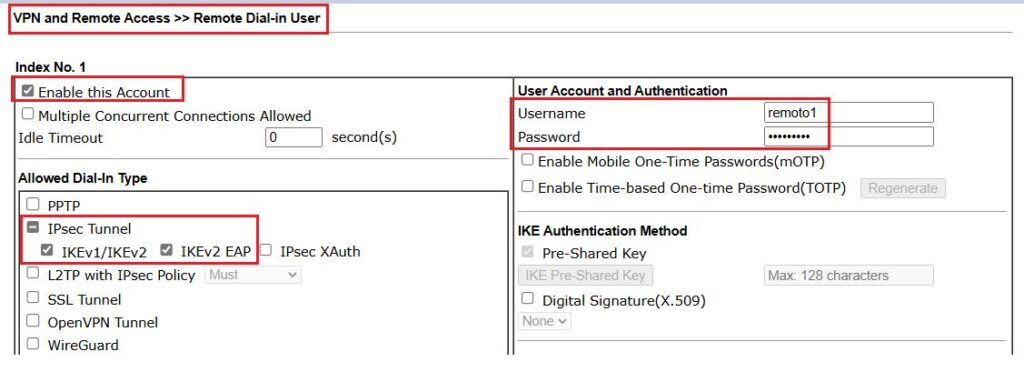
Após configuração e ligação de Cliente VPN, poderá confirmar que a ligação VPN foi bem sucedida no menu do router em “VPN and Remtoe Access >> Connection Management > Remote Dial-in User Status”:
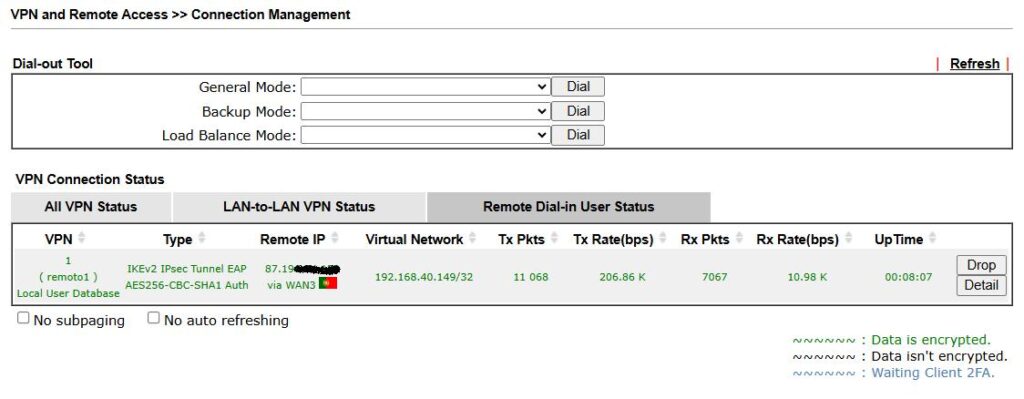
Exemplos de configuração de Cliente VPN:
- Cliente DrayTek SmartVPN (Windows) :
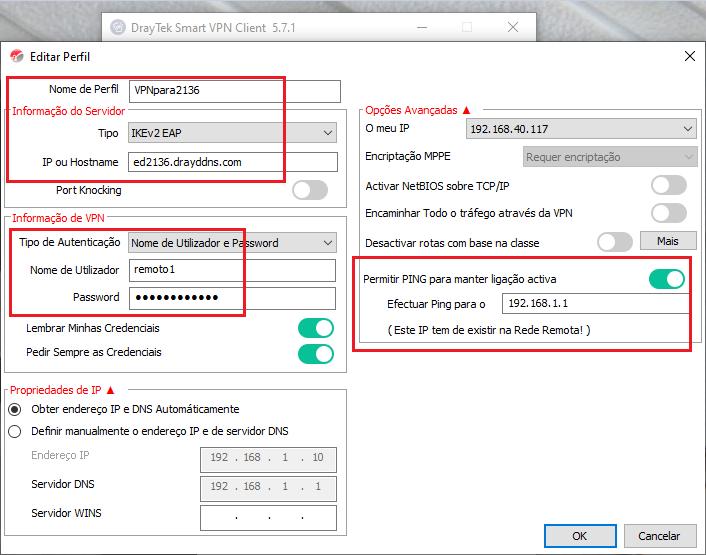
- Cliente interno do Windows 10 / Windows 11:
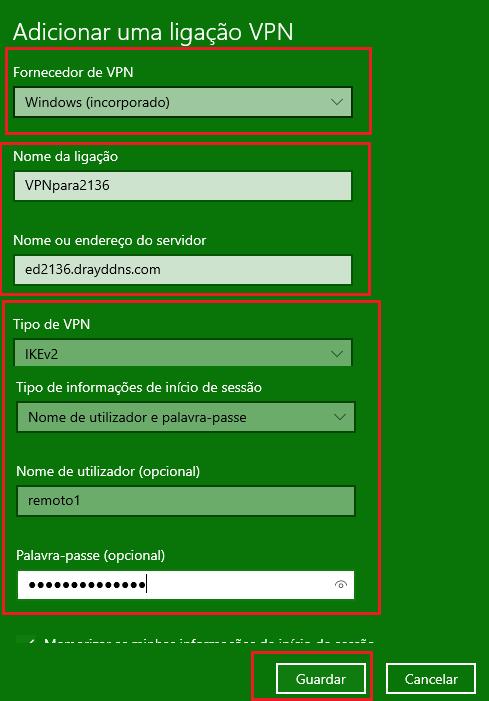
Aceda a “Centro de Rede e Partilha >> Alterar definições da placa”. Selecione o perfil VPN que acabámos de criar, clique com o botão direito do rato e escolha Propriedades. No separador “Segurança”, selecione “Encriptação obrigatória (lig. desligada se serv. recusar)” e clique em OK para guardar as alterações:
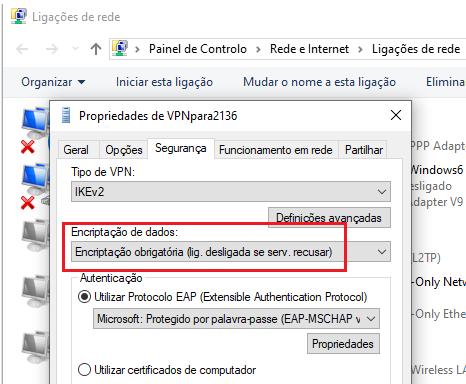
- Cliente interno do macOS:
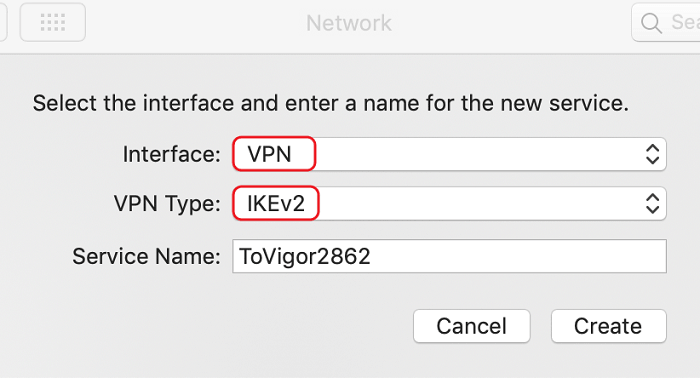
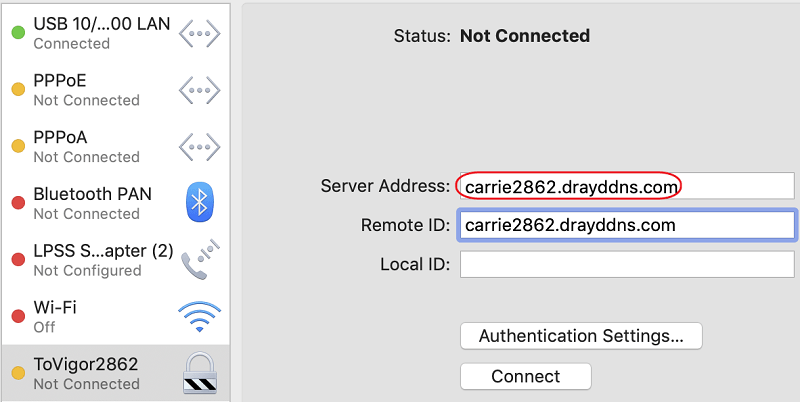
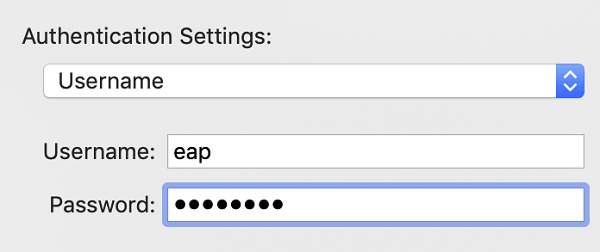
- Cliente interno do iOS:

- Cliente interno do Android (13):